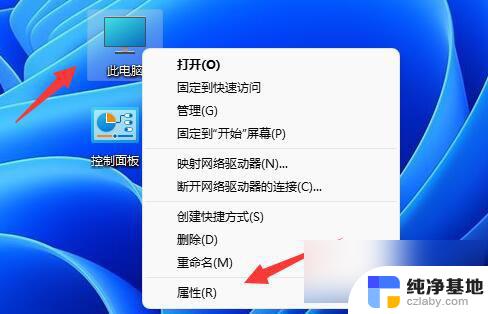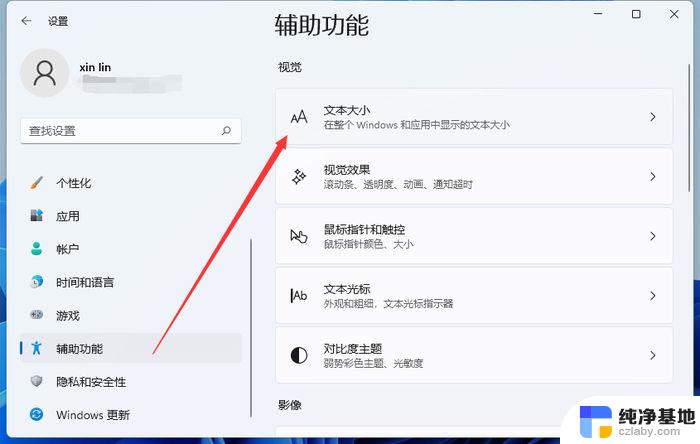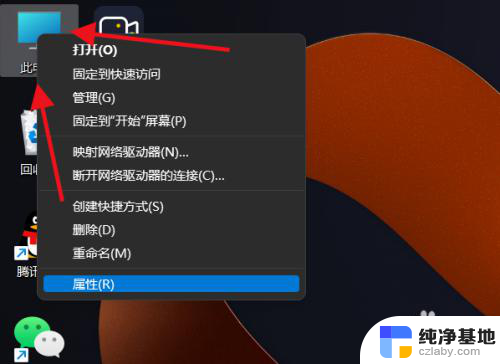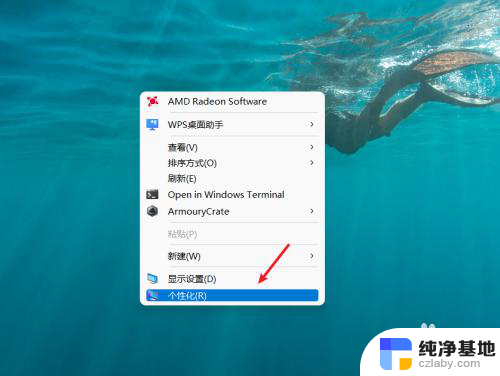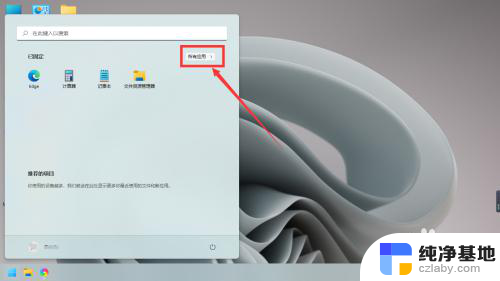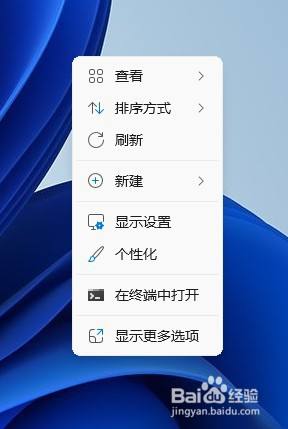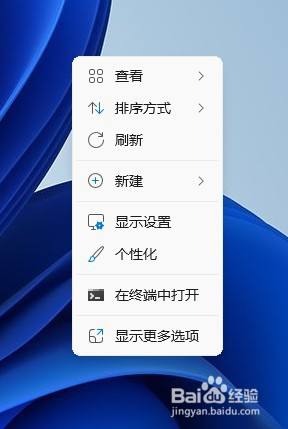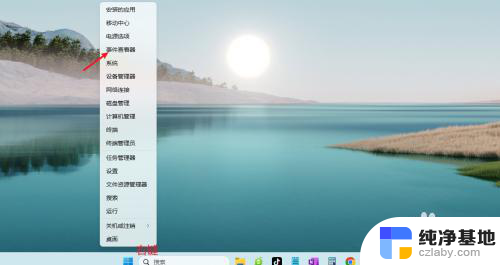win11电脑声卡驱动在哪里
更新时间:2024-01-17 14:03:07作者:jiang
随着Windows 11的发布,许多用户开始关注声卡驱动程序的问题,声卡驱动在操作系统中扮演着重要的角色,它负责将计算机的数字信号转换为音频信号,使我们能够享受高质量的音频体验。对于许多用户来说,他们可能不知道在Windows 11中如何查看和更新声卡驱动程序。在本文中我们将介绍Win11电脑声卡驱动的具体位置,并分享一些查看和更新声卡驱动程序的方法。无论您是想提升音频质量还是解决声音问题,本文都将为您提供有用的信息和指导。
步骤如下:
1.同时按【WIN+R】键,打开【运行】。输入devmgmt.msc,点【确定】,打开设备管理器。
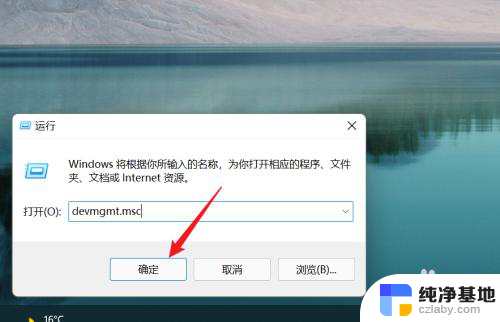
2.单击【声音、视频和游戏控制器】,找到声卡。右键点【属性】。
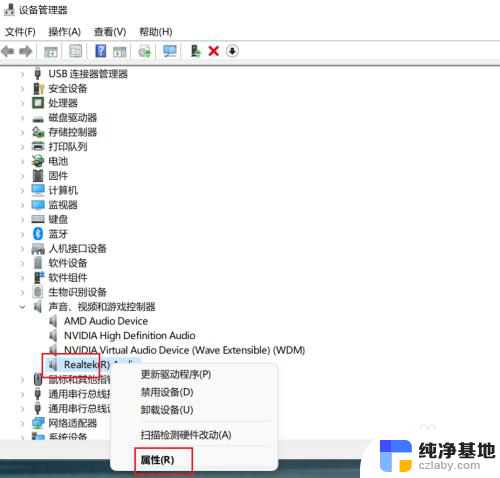
3.点【驱动程序】-【驱动程序详细信息】。
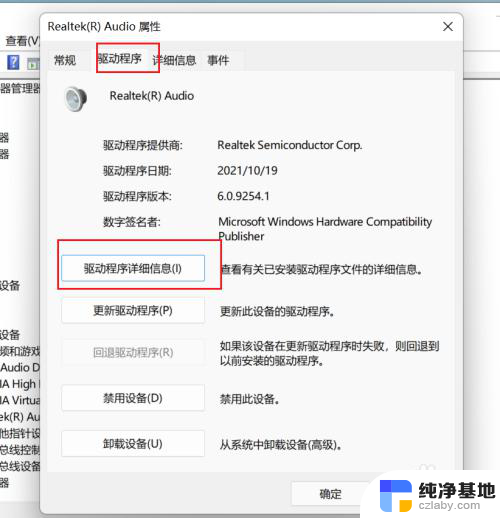
4.之后会看到如下图所示的窗口界面,即为声卡驱动程序的存储位置。
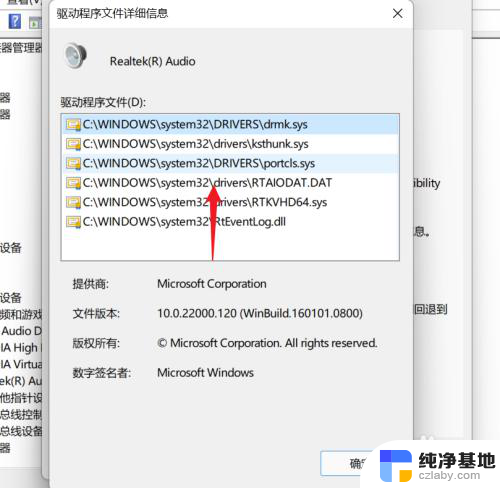
以上就是win11电脑声卡驱动在哪里的全部内容,如果遇到这种情况,你可以根据以上步骤解决,非常简单快速。